

Netflix introducerede i slutningen af ãã2016 en downloadfunktion i sine iOS- og Android-apps. Funktionen lader brugerne downloade markeret indhold til deres telefon eller tablet. Funktionen hjûÎlper med at reducere datakonsumtion pûË en mobilplan. Netflix-brugere kan downloade indhold, nûËr en WiFi-forbindelse er tilgûÎngelig og se den, nûËr de er offline. Denne samme funktion er nu tilgûÎngelig pûË Netflix-appen til Windows 10. Netflix-appen er kun tilgûÎngelig via Windows Store, hvilket betyder, at denne funktion er til Windows 8 og Windows 10-brugere. SûËdan kan du downloade Netflix-indhold pûË Windows.
û bn Netflix-appen, og klik pûË hamburgerikonet û¡verst til venstre. Fra panelet, der glider ud, skal du klikke pûË 'TilgûÎngelig til download'.
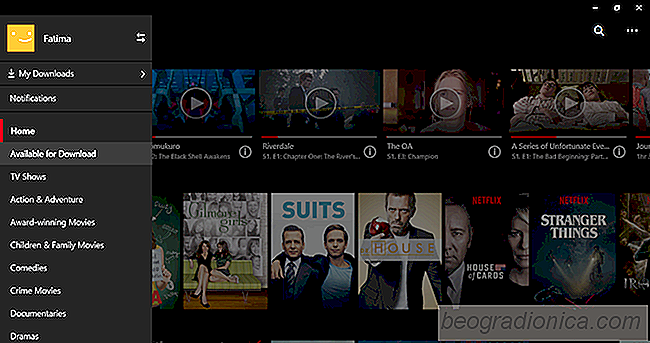
Netflix viser dig alle tv-shows og film, som du kan downloade. Klik pûË et show eller en film. Hvis du vûÎlger et show for at downloade, vil du se en liste over alle tilgûÎngelige episoder. De episoder, du kan downloade, har en download-knap. Klik pûË det, og episoden begynder at downloade.
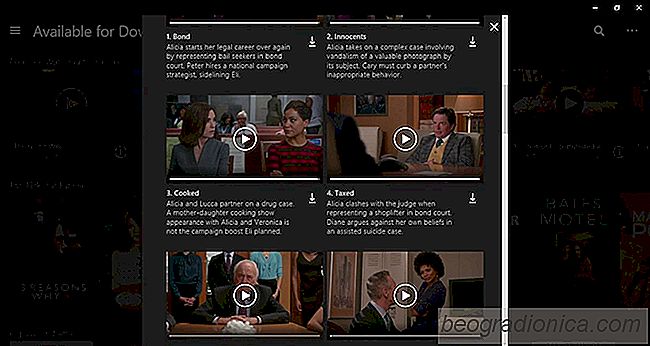

SûËdan bruges i nûÎrheden af ããdel i Windows 10
Windows 10 fûËr en ny, helt fantastisk delingsfunktion. Det hedder Near Share, og det kaldes som Microsofts version af AirDrop. Funktionen giver dig mulighed for at dele filer og links med nûÎrliggende pc'er. En nûÎrliggende pc er en, du stoler pûË, og er pûË samme netvûÎrk som din pc. Funktionen er tilgûÎngelig pûË Windows 10 Insider Build 17083 og fungerer kun sammen med andre pc'er, der er bygget pûË samme mûËde.

SûËdan fjernes foreslûËede apps fra menuen Del i Windows 10
Windows 10, som Windows 8, har kontekstuel deling. Hvis du vûÎlger filer i File Explorer, vises en del-faneblad pûË bûËndet. Det giver dig mulighed for at dele filer via understû¡ttede apps. Apperne, der understû¡tter kontekstuel deling, vises i delemenuen. Brugere kan ikke tilfû¡je eller fjerne apps fra delemenuen.